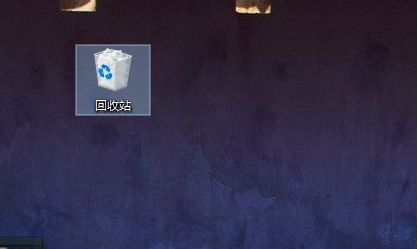当前位置>
系统教程>
Win10桌面回收站不见了怎么办?Win10回收站不见的恢复方法
Win10桌面回收站不见了怎么办?Win10回收站不见的恢复方法
发布时间:2022-08-23
作者:admin
来源:系统之家官网
我们在使用电脑的时候经常现将删除的文件放入回收站之后在进行删除,这也是能够防止自己不小心将重要的程序或文件误删,但最近有小伙伴发现自己的回收站不见了,这是怎么回事?下面我们来看看回收站不见了的恢复方法吧。

Win10回收站不见的恢复方法
1、在桌面空白处右击鼠标,点击个性化设置。
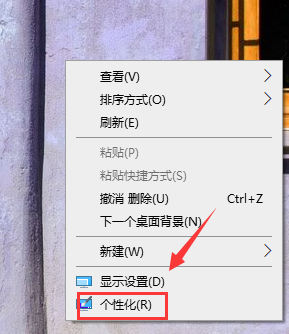
2、选择主题。
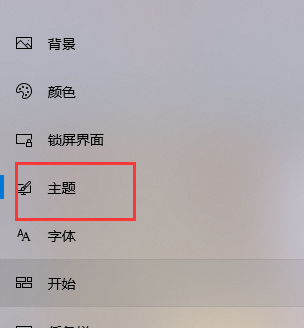
3、在右侧找到桌面图标设置。
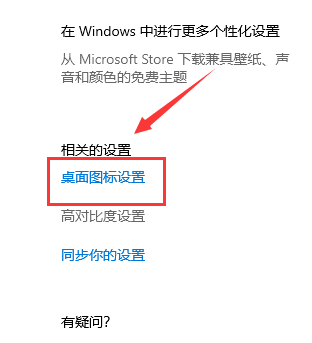
4、把列表的回收站打勾,点击应用,确定,就可以了。
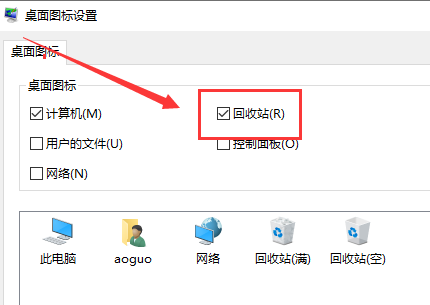
5、回到桌面,回收站已在屏幕了。